驱动装不上怎么办
装不上是一个比较常见的问题,以下是一些详细的解决方法:

确认硬件设备信息
| 步骤 | 具体操作 | 说明 |
|---|---|---|
| 1 | 查看设备型号 | 对于电脑硬件,如显卡、声卡、网卡等,可以通过设备管理器(在桌面上右键点击“此电脑”,选择“管理”,然后在计算机管理窗口中找到“设备管理器”)查看设备的具体型号,如果是外部设备,如打印机、扫描仪等,可以查看设备表面的标签或者说明书获取型号信息。 |
| 2 | 检查硬件连接 | 确保硬件设备正确连接到电脑,显卡要插紧在主板的插槽中,外接设备要插在合适的USB接口或其他对应接口上,并且要检查接口是否有损坏,对于一些需要额外电源供电的设备,如某些高性能显卡,要检查电源是否连接正常。 |
检查系统相关设置与状态
| 步骤 | 具体操作 | 说明 |
|---|---|---|
| 1 | 检查系统更新 | 在Windows系统中,点击“开始”菜单,选择“设置”,然后进入“更新和安全”选项,检查系统是否有可用的更新,安装最新的系统更新可能会修复一些与驱动安装相关的问题,因为系统更新可能包含对硬件驱动支持的改进,对于苹果Mac系统,可以通过“系统偏好设置”中的“软件更新”来检查系统更新。 |
| 2 | 检查安全软件设置 | 暂时关闭防火墙和杀毒软件,有些安全软件可能会误拦截驱动安装程序,将其视为潜在威胁,关闭这些安全软件后,重新尝试安装驱动,在安装完成后,建议及时重新开启安全软件,以保障系统安全。 |
| 3 | 检查Windows Installer服务(针对Windows系统) | 在桌面上右键点击“此电脑”,选择“管理”,在计算机管理窗口中找到“服务和应用程序”下的“服务”,在服务列表中找到“Windows Installer”服务,确保其启动类型为“自动”,并且服务状态为“已启动”,如果服务没有启动,右键点击该服务,选择“启动”。 |
获取正确的驱动程序
| 步骤 | 具体操作 | 说明 |
|---|---|---|
| 1 | 从设备制造商官网下载 | 根据之前确定的设备型号,访问设备制造商的官方网站,如果是显卡驱动问题,就可以访问NVIDIA(英伟达)、AMD(超威半导体)或Intel(英特尔)的官网;若是电脑其他硬件驱动,可以访问对应电脑品牌(如联想、戴尔、惠普等)的官网,在官网的支持或下载页面中,找到对应设备的驱动程序下载链接,根据自己的操作系统版本(如Windows 10、Windows 11、macOS等)选择合适的驱动进行下载。 |
| 2 | 使用驱动管理软件(可选) | 可以下载一些知名的驱动管理软件,如驱动人生、驱动精灵等,这些软件能够自动检测电脑中缺失或需要更新的驱动,并提供相应的下载和安装功能,要注意从官方正规渠道下载这些软件,避免下载到带有恶意软件的版本。 |
安装驱动程序
| 步骤 | 具体操作 | 说明 |
|---|---|---|
| 1 | 卸载旧驱动(如果有) | 在设备管理器中找到对应的设备,右键点击,选择“卸载设备”,有些设备可能需要重启电脑才能完全卸载旧驱动,卸载旧驱动可以避免新驱动与旧驱动之间产生冲突。 |
| 2 | 安装新驱动 | 找到下载好的驱动程序安装文件,双击运行,一般按照安装向导的提示进行操作即可,如选择安装路径(通常默认路径即可)、阅读并接受许可协议等,在安装过程中,可能需要重启电脑,按照提示进行操作。 |
检查驱动签名(针对Windows系统)
| 步骤 | 具体操作 | 说明 |
|---|---|---|
| 1 | 查看驱动签名状态 | 在设备管理器中,找到安装有问题的驱动设备,右键点击,选择“属性”,在属性窗口的“驱动程序”选项卡中,可以查看驱动的数字签名信息,如果驱动没有经过数字签名,可能会在安装过程中受到系统的阻止。 |
| 2 | 调整驱动签名设置(谨慎操作) | 如果确定要安装未签名的驱动,可以在开机时按F8(具体按键可能因电脑品牌和系统版本而异),进入高级启动选项菜单,选择“禁用驱动程序签名强制”,这种方法会降低系统的安全性,只建议在确实需要安装特定未签名驱动且了解风险的情况下使用。 |
其他可能的解决方法
| 步骤 | 具体操作 | 说明 |
|---|---|---|
| 1 | 检查系统文件完整性(针对Windows系统) | 打开命令提示符(以管理员身份运行),输入“sfc /scannow”命令,然后按回车键,系统文件检查器会扫描并修复可能损坏或丢失的系统文件,这些文件的损坏也可能导致驱动安装失败。 |
| 2 | 更换USB接口(针对外接设备驱动) | 如果是外接设备驱动安装不上,尝试更换一个USB接口,某些USB接口可能存在接触不良或者供电不足的问题,影响设备的识别和驱动安装。 |
FAQs
问题1:为什么我的电脑在设备管理器中看不到某个设备,导致无法安装驱动?

回答:这可能是由于设备的硬件故障、未正确连接或者系统未能正确识别设备,检查设备的物理连接,确保插头插紧、接口无损坏,如果设备是外接的,可以尝试更换数据线或接口,对于内置设备,如显卡、声卡等,可以尝试将设备重新插拔一次,若设备有独立的电源供应,检查电源是否连接正常,如果以上操作都无法解决问题,可能是设备本身出现硬件故障,需要联系设备制造商进行检修或更换。
问题2:安装驱动时提示“找不到指定的模块”,该怎么办?

回答:这种问题可能是由于下载的驱动安装文件不完整或损坏,或者是系统缺少某些必要的组件,重新下载驱动程序,确保下载过程中没有中断或出错,最好从官方网站重新下载,如果重新下载后仍然出现同样的问题,可以尝试检查系统是否满足驱动安装的最低要求,例如操作系统版本、系统位数(32位或64位)等,也可以在系统中搜索是否有相关的组件缺失,如.
版权声明:本文由 芯智百科 发布,如需转载请注明出处。





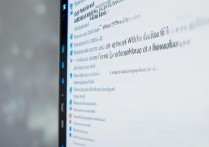

 冀ICP备2021017634号-12
冀ICP备2021017634号-12
 冀公网安备13062802000114号
冀公网安备13062802000114号